上次发文章的时候,官网只是推出了“一键翻译PPT”功能,但尚未正式上线:
最近,所有的copilot商业版用户都可以使用“一键翻译PPT”功能了。
话不多说,让我们马上开始!
Copilot一键翻译PPT
1、找一份英文版的PPT,为了复杂起见,一定要带着大量的图表:
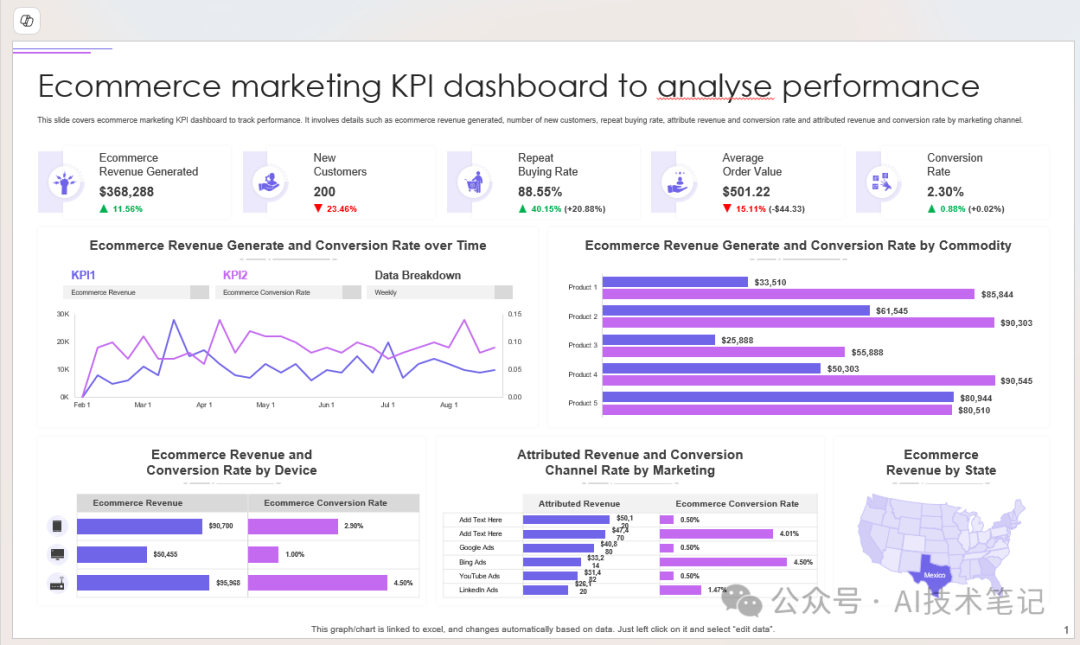
2、点击copilot按钮,显示copilot右侧边栏:
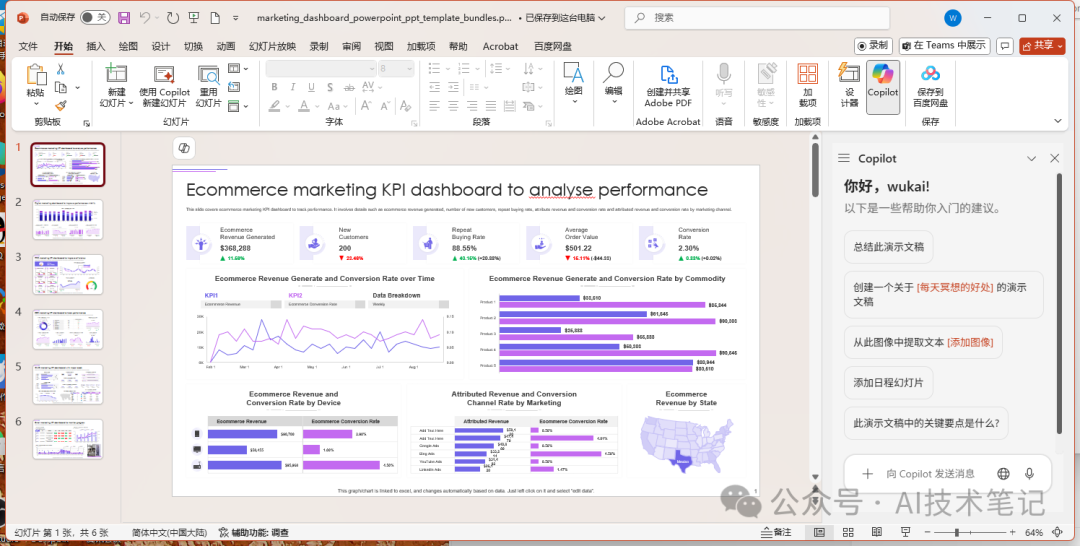
3、输入“翻译PPT成中文”,也可以是其他语言:
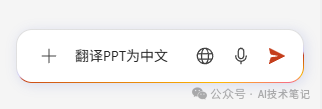
4、确定翻译目标,如果无误,点击“翻译”:
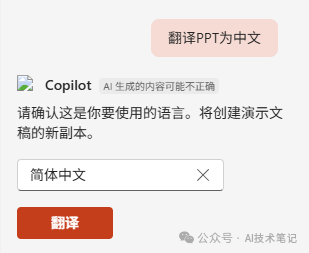
5、几秒钟后,弹出新的PPT窗口,里面所有页面都转换为了中文:
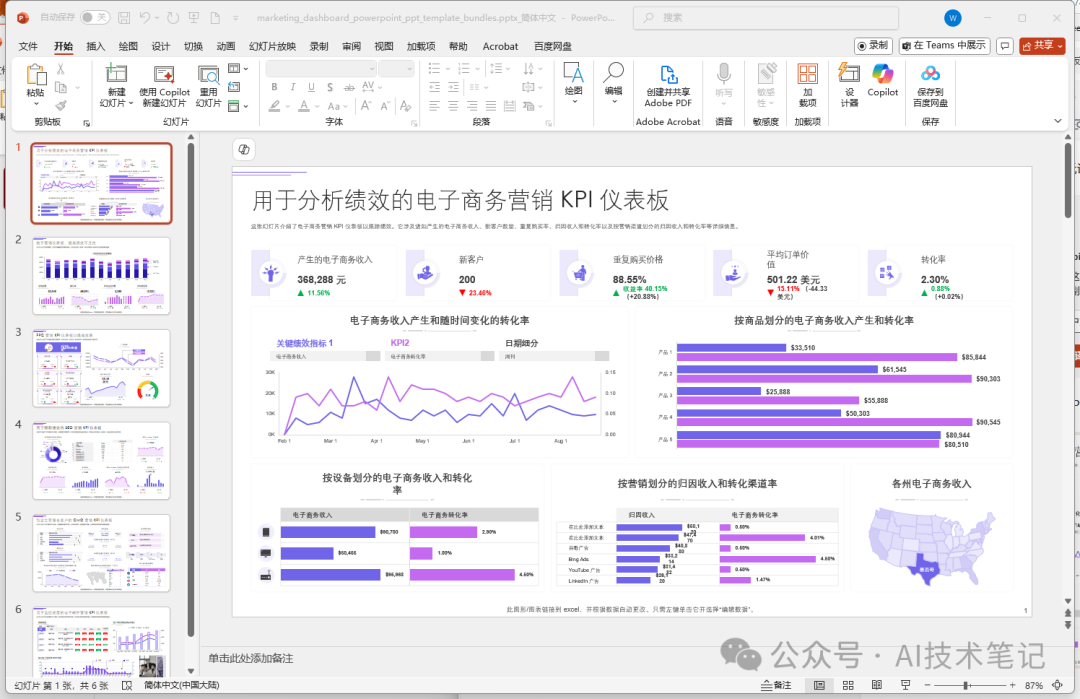
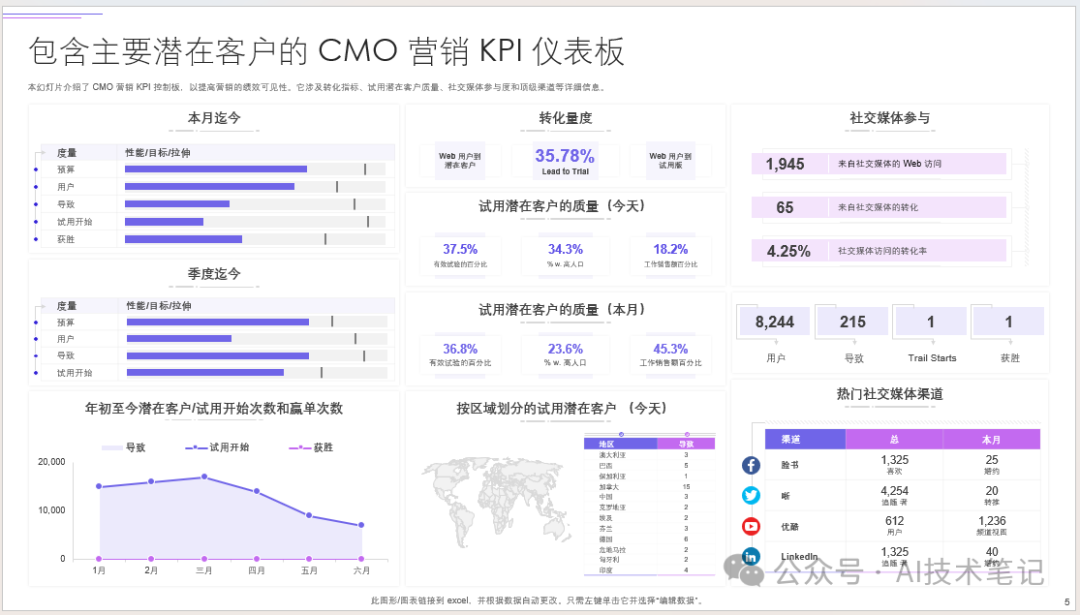
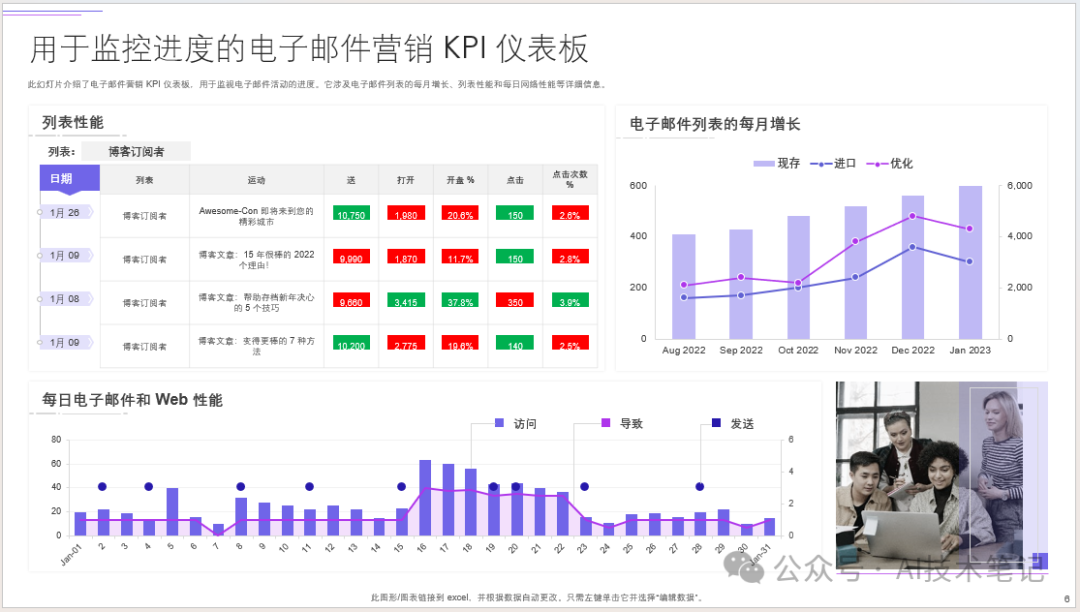
6、检查一下细节并保存
AI生成的内容并不会100%可信,还是需要人工进行审核,但至少95%的步骤已经完成了。
注意事项
PPT的原文件将保持不变,仅翻译文本内容,包括文本框、形状、SmartArt、表格、演讲者备注和注释中的文本。媒体中的文本(如图像或视频)不会被翻译。
在此过程中,除了翻译文本外,Copilot 不会对幻灯片进行任何更改。例如,在从右到左翻译到左向右时(反之亦然),它不会镜像幻灯片布局。
此外,在某些情况下,翻译后的文本可能比原始文本长。Copilot 不会更改布局或字体大小以使新文本适合。
如果源文本中有多种语言,Copilot 可能难以翻译某些单词。
目前支持文本字符不超过 100 万个、PPT文件小于 500MB的文件。
目前此功能已经正式发布,所有的商业版copilot for Microsoft 365订阅用户都可以直接使用,个人家庭版copilot pro用户无法使用。
结论
商业版Copilot for Microsoft 365的这项功能可以说非常到位,尤其是对于那些处于跨国公司的小伙伴来讲,同一份PPT往往需要对接不同国家和地区的用户,如果每个都做一遍费时费力,现在有了copilot,就可以轻松实现翻译内容。
如何快速开始享用Copilot for Microsoft 365?
























 3640
3640

 被折叠的 条评论
为什么被折叠?
被折叠的 条评论
为什么被折叠?










